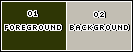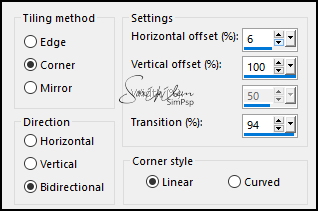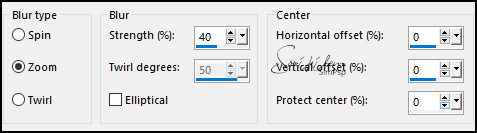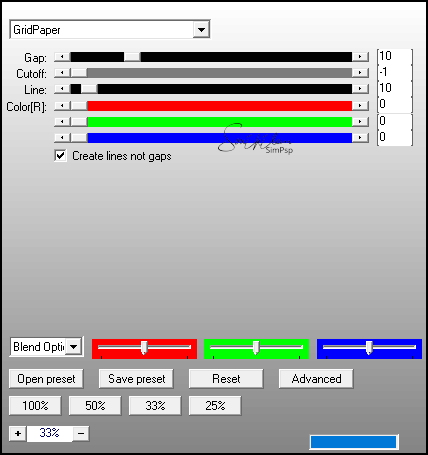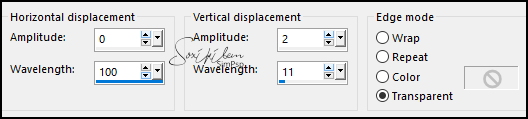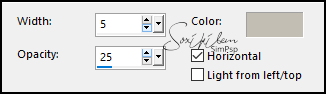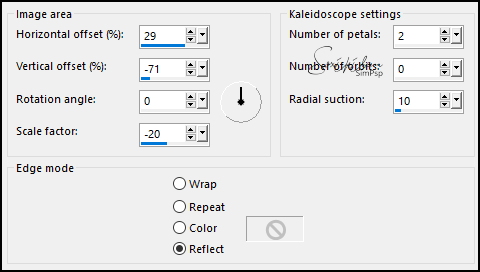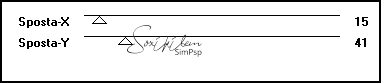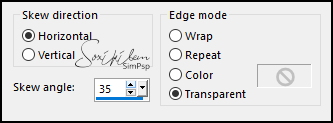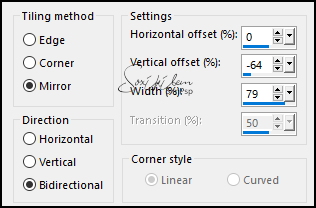|
TRADUÇÕES: Obrigada aos nossos tradutores!
MATERIAL 1 Tube Principal à sua escolha 1 Tube Floral à sua escolha Narah_Mask_1264 TituloYady_ByXiki Selections: YadySelection1
PLUGINS AP [Lines] > Silver Lining: Grid Paper Filters Unlimited 2.0 > Bkg Designer sf10 I Italian Editors Effect
Este Tutorial foi escrito por
Soxikibem, qualquer semelhança é mera coincidência. Tutorial elaborado no PSP 2022
O meu agradecimento as Tubeiras pelos Tubes e Masks
Fique a vontade para mudar os Blends das layers, pois, dependendo das cores e imagens o resultado poderá mudar.
TUTORIAL
1 - Abrir o material no PSP, duplique e feche os originais. Escolha duas cores para trabalhar. Foreground: #2e3605 Background: #c2beb3
2 - Abra uma Transparência de 900x550px. Pintar com a cor do background. Selections > Select All.
3 - Edit > Copy no Tube Floral. Edit > Paste Into Selection. Selections > Select None.
4 - Effects > Image Effects > Seamless Tiling: Side by side.
5 - Adjust > Blur > Radial Blur.
6 - Filters Unlimited 2.0 > Bkg Designer sf10 I > Cruncher: 20, 20. Effects > Edge Effects > Enhance. Edit > Repeat Enhance Edges.
7 - Layers > New Raster Layer. Pintar com a cor do background. Layers > New Mask Layer > From Imge: Narah_Mask_1264. Layers > Merge > Merge Group. Effects > 3D Effects > Drop Shadow: 1, 1, 100, 0, cor foreground. Effects > Image Effects > Seamless Tiling: Default.
8 - Effects > Plugins > AP [Lines] > Silver Lining: Grid Paper.
9 - Layers > New Raster Layer. Selections > Loa/Save Selections > Load Selection From Disk: YadySelection1. Com a Flood Fill Tool, Opacity 50%, pintar com a cor do foreground. *Retornar e, Opacity para 100%. Selections > Select None.
10 - Effects > Distortion Effects > Wave.
11 - Effects > Texture Effects > Blinds. Com a cor do background.
Effects > Edge Effects > Enhance.
12 - Effects > 3D Effects > Drop Shadow: -21, 0, 30, 0, cor foreground. Effects > 3D Effects > Drop Shadow: 21, 0, 30, 0, cor foreground.
13 - Ativar a layer Raster 1, Selections > Select All. Selecitons > Modify > Contract: 50. Selections > Invert. Selections > Promote Selection to Layer. Selections > Select None.
14 - Effects > Reflection Effects > Kaleidoscope.
15 - Effects > Plugins > Italian Editors Effect > Effetto Fantasma.
16 - Effects > Geometric Effects > Skew.
17 - Effects > Image Effects > Seamless Tiling.
Layers > Properties: Blend Mode Darken.
18 - Ativar a layer do topo. Edit > Copy no Tube Floral. Edit > Paste as New Layer. Resize se for necessário e posicione conforme o modelo. Effects > 3D Effects > Drop Shadow: 0, 12, 30, 0, cor foreground.
19 - Edit > Copy no TituloYady_ByXiki. Edit > Paste as New Layer. Pick Tool: Position X 475, Position Y 239. Effects > 3D Effects > Drop Shadow: -9, 0, 30, 0, cor foreground.
20 - Image > Add Borders: 2px cor fogeround 30px cor background 2px cor fogeround 50px cor background
21 - Edit > Copy no Tube Personagem. Edit > Paste as New Layer. Posicione à esquerda. Aplique Drop Shadow ou efeito que desejar.
22 - Image > Add Borders: 2px cor foreground.
23 - Aplicar sua marca d'água ou assinatura. File > Export > JPEG Optimizer.
VERSÃO:
CRÉDITOS: Criação - Formatação e Art Final by Soxikibem Tube Principal & Floral: Tubed by Pqna&Alice Mask: by Narah
Sinta-se à vontade para enviar suas versões. Terei todo o prazer em publicá-las em nosso site.
|